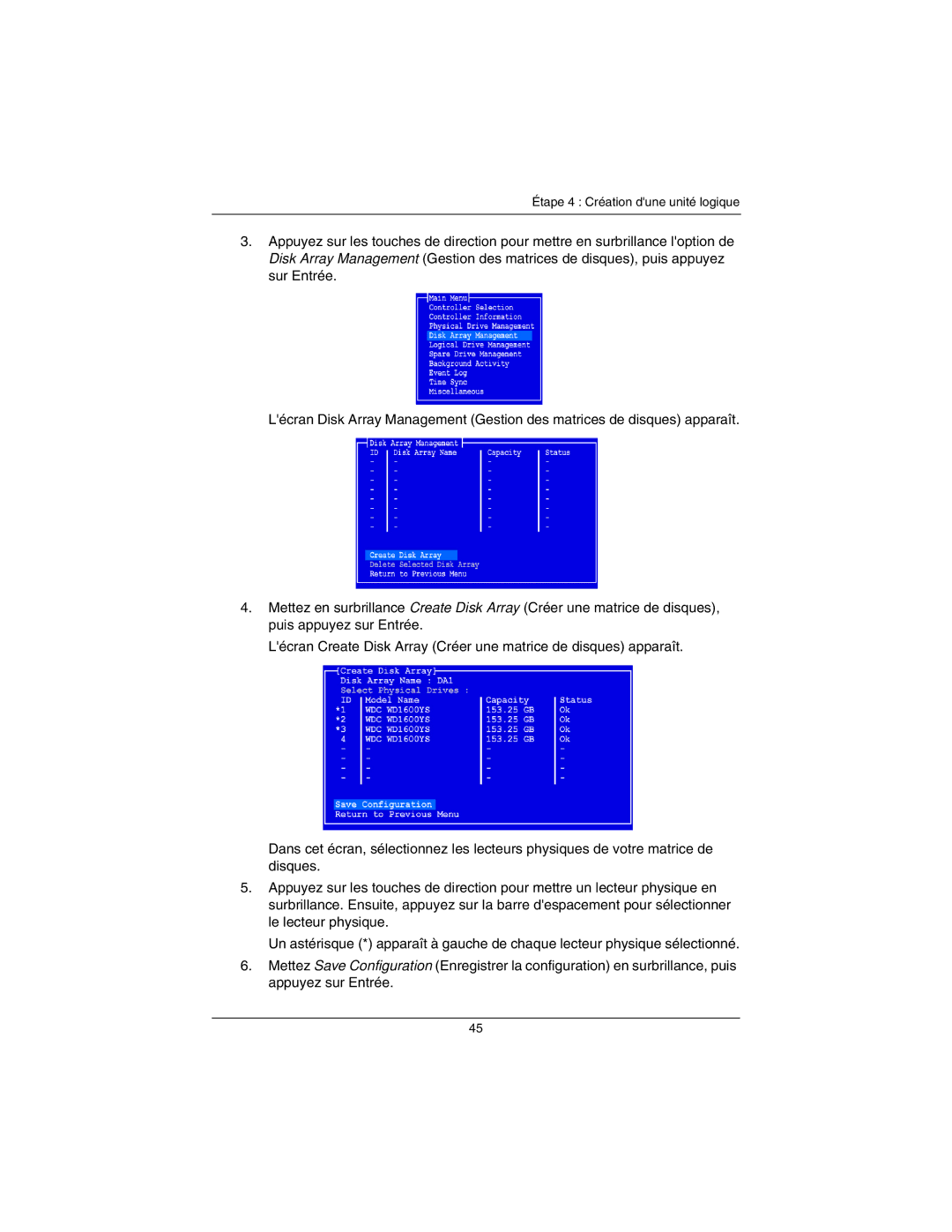Étape 4 : Création d'une unité logique
3.Appuyez sur les touches de direction pour mettre en surbrillance l'option de Disk Array Management (Gestion des matrices de disques), puis appuyez sur Entrée.
L'écran Disk Array Management (Gestion des matrices de disques) apparaît.
4.Mettez en surbrillance Create Disk Array (Créer une matrice de disques), puis appuyez sur Entrée.
L'écran Create Disk Array (Créer une matrice de disques) apparaît.
Dans cet écran, sélectionnez les lecteurs physiques de votre matrice de disques.
5.Appuyez sur les touches de direction pour mettre un lecteur physique en surbrillance. Ensuite, appuyez sur la barre d'espacement pour sélectionner le lecteur physique.
Un astérisque (*) apparaît à gauche de chaque lecteur physique sélectionné.
6.Mettez Save Configuration (Enregistrer la configuration) en surbrillance, puis appuyez sur Entrée.
45